Windows10でマウスアクセラレーションを無効にする方法
正確なマウスの動きが必要なコンピューター(ファーストパーソンシューティングゲームなど)でゲームをプレイしたことがある場合は、コンピューターでマウスアクセラレーションを無効にすると、ゲームのパフォーマンスが向上すると聞いたことがあるでしょう。マウスアクセラレーションは、ポインタ精度とも呼ばれ、マウスを動かす物理的な距離だけでなく、マウスを動かす速度にも基づいてマウスポインタを動かすように設計されたWindowsの機能です。マウスアクセラレーションは、想像できる限り長い間使用されてきました。実際には、WindowsXPの機能としても含まれていました。マウスアクセラレーションを有効にすると、マウスを速く動かすとマウスポインタが遠くに移動し、マウスを遅く動かすとポインタがカバーする距離が短くなります。
一方、マウスアクセラレーションを無効にすると、マウスポインタは、マウスを1インチ動かすごとに一定の距離を移動します。この固定距離は、マウスの移動速度の影響を受けません。その結果、マウスアクセラレーションが無効になっている場合、マウスの動きがはるかに正確になります。その場合、ゲームをプレイし、実際にゲームを上手にプレイできるようにしたいほとんどのWindowsユーザーは、マウスアクセラレーションを無効にしたままにします。また、ユーザーは、マウスの加速を無効にすると、マウスの動きがはるかに自然で「論理的」に感じられると報告しています。マウスを動かす距離だけを考慮し、速度を考慮する必要がない場合は、マウスを特定の距離だけ動かすと、マウスポインタがどれだけ動くかを予測するのがはるかに簡単になります。動かします。また、一部のマウスモデルでは、「拡張精度」設定によりカーソルが頻繁に消え、以前よりもさらに厄介になることが報告されています。
マウスアクセラレーションまたはポインターの精度は、現在MicrosoftでサポートされているWindowsオペレーティングシステムのすべてのバージョンでオフにできます。これには、オペレーティングシステムの最新かつ最高のイテレーションであるWindows10が含まれます。 Windows 10でマウスアクセラレーションを無効にするには、次のことを行う必要があります。
- スタートメニューを右クリックします ボタンを押すか、Windowsロゴを押します キー+X WinXメニューを開くには 。
- コントロールパネルをクリックします WinXメニュー コントロールパネルを起動します 。
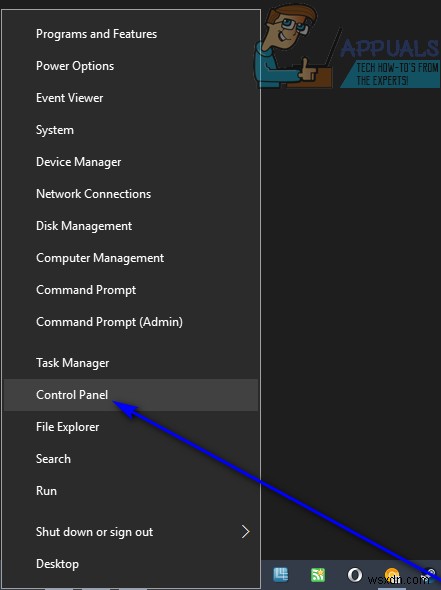
- コントロールパネルを使用 カテゴリ ハードウェアとサウンドを表示、検索、クリックします 。
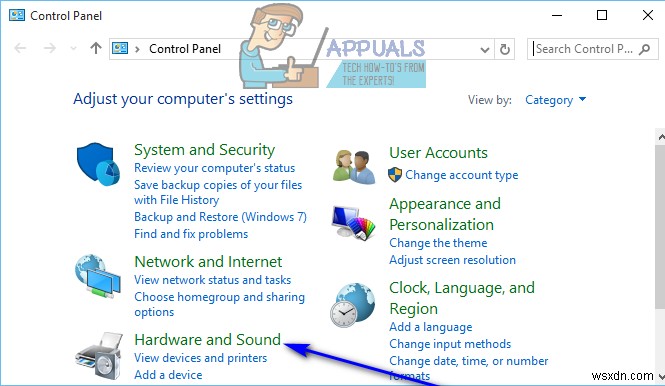
- デバイスとプリンタの下 、マウスをクリックします 。これを行うと、マウスのプロパティが開きます 窓。
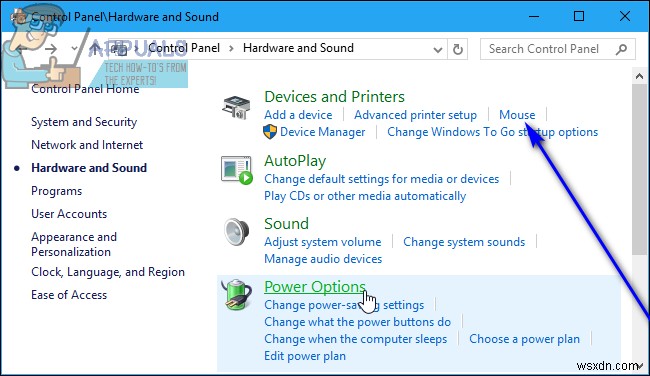
- マウスのプロパティ ウィンドウで、ポインタオプションに移動します タブ。
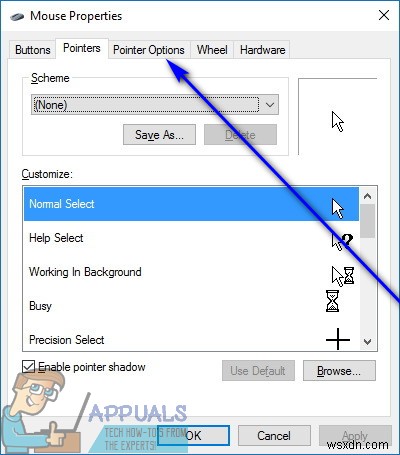
- ポインタの精度を上げるのすぐ横にあるチェックボックスをオフにして、マウスアクセラレーションを無効にします オプション。
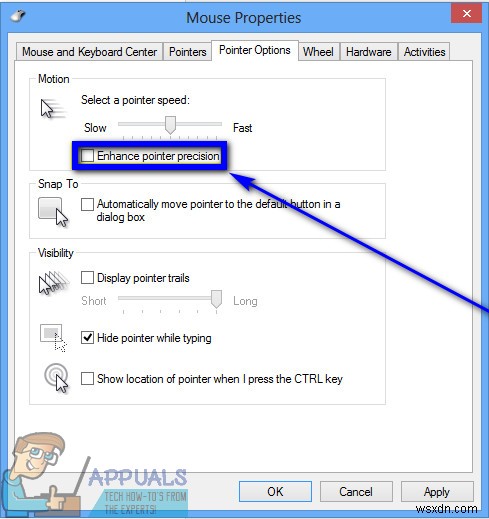
- [適用]をクリックします 次に、 OK 。
- コントロールパネルを閉じます 。
マウスアクセラレーションを無効にしてマウスを使用すると、少し混乱する可能性がありますが、それは、それが新しいものであり、以前とは異なる感じがするためであり、場合によってはポインタの遅れがなくなる可能性もあります。マウスを加速せずにマウスに慣れると、マウスを特定の距離だけ動かした場合にマウスポインタでどれだけの変位が生成されるかが正確にわかるため、マウスを動かすのは非常に自然に感じられます。さらに、ゲーム(特に、Rainbow 6SiegeやCounterStrike:Global Offensiveなどのファーストパーソンシューティングゲーム)をプレイする場合は、コンピューターでマウスアクセラレーションを無効にするという決定に疑いの余地はありません。これは、間違いなく正しいことです。やるべきこと。
-
Windows 11 で OneDrive を無効にする方法
リリース済み2007 年 8 月にさかのぼると、OneDrive は Microsoft によって開発されたファイル ホスティング サービスであり、デバイス間でファイル、フォルダー、およびデータを共有できます。これは、すべての個人的なものと仕事上のものを 1 か所に保管できる、専用のオンライン クラウド ストレージ サービスです。 ただし、OneDrive には小さな制限が 1 つあります。このサービスが提供する無料のストレージ容量はわずか 5 GB です。また、すべてのファイルとデータを 1 か所に保存するだけでは不十分ですよね?有料プランを選択して、ストレージ容量を増やし、OneDri
-
Windows 11 で広告を無効にする方法
オンラインで記事を読んだり、ソーシャル メディアを閲覧したりしていると、最近は絶えず宣伝されているように感じるかもしれません。広告は多くの人や企業にとって重要な収入源ですが、既に使用しているオペレーティング システム内で広告を受け入れるのは困難です。 ただし、Windows 11 にはまさにそれがあります。Edge の使用を奨励したり、[設定] の推奨オプションを表示したり、ロック画面にヒントやコツを表示したりするなど、Microsoft が Windows 11 全体で製品やサービスを宣伝する微妙な方法がたくさんあります。 幸いなことに、これらの多くはオフにすることができます。必要な
